Najlepsze rozwiązania problemu niemożności otwarcia MRL przez VLC
Czy Twój VLC nie może otworzyć Twojego MRL? Jeśli próbujesz obejrzeć film z MRL w odtwarzaczu VLC i zawieszasz się z powodu problemu z nieotwieraniem go, pamiętaj, że nie jesteś sam. W rzeczywistości jest to jeden z typowych problemów tego popularnego odtwarzacza multimedialnego, który pojawia się, gdy chcemy przesyłać strumieniowo treści z różnych źródeł online, ponieważ jest on uruchamiany ze względu na pochodzenie wideo. Na szczęście w tym artykule znajdziesz najlepszą rozdzielczość, która pomoże Ci naprawić błąd i kontynuować odtwarzanie wideo, ponieważ nic się nie stało.
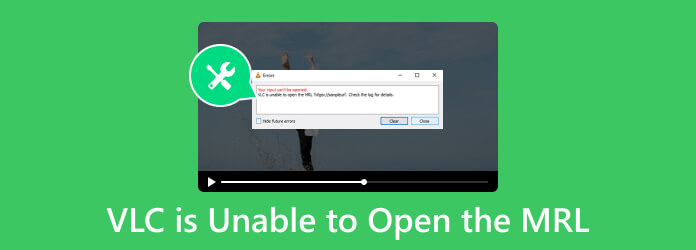
Część 1. Co to jest MRL w VLC?
MRL to skrót od Media Source Locator. Ten lokalizator źródeł pomaga odtwarzaczowi multimedialnemu VLC zlokalizować źródło multimediów, które chcesz otworzyć. Ponadto ten MRL jest używany przez różne odtwarzacze multimedialne, takie jak Xine i Java Media Framework, oprócz odtwarzacza multimedialnego VLC. Co więcej, MRL jest znany jako jedna z cech używanych do identyfikacji części multimediów lub nawet całego zasobu multimedialnego. Często jest również używany do rozróżniania wejść i wyjść VLC.
Część 2. Dlaczego VLC nie może otworzyć MRL
Możesz zobaczyć takie błędy, kiedy użyj VLC do odtwarzania Blu-ray, DVD lub aby obejrzeć wideo online lub pliki lokalne. Istnieje wiele powodów, dla których VLC nie może otworzyć wejścia MRL. Teraz, aby móc dokładniej naprawić wspomniany błąd, zapoznaj się z poniższym uzasadnieniem, które spowodowało wystąpienie błędu. Następnie możesz wybrać najbardziej odpowiednie rozwiązania.
1. Nadopiekuńcza zapora ogniowa
Nadopiekuńcza zapora sieciowa, znana jako oprogramowanie antywirusowe na twoim komputerze, może oznaczyć twój dysk zewnętrzny jako ryzykowny lub niebezpieczny, powodując, że VLC nie otworzy MRL.
2. Systemy ochrony przed kopiowaniem
Jeśli źródło Twojego filmu jest chronione przed kopiowaniem, ryzyko wystąpienia błędu jest wysokie. W tym celu należy najpierw odszyfrować plik multimedialny przed jego odtworzeniem VLC Media Player.
3. VLC jest przestarzały
Przestarzała wersja odtwarzacza multimedialnego VLC może powodować problem, chyba że otrzymasz nową aktualizację.
4. Treść źródłowa jest nieprawidłowa
Gdy treść źródłowa jest błędna lub nie jest zlokalizowana lokalnie. Zamiast tego można go umieścić na innym dysku zewnętrznym, w witrynie internetowej lub na innych serwerach.
Część 3. Rozwiązania pozwalające naprawić błąd VLC podczas odtwarzania MRL
1. Sprawdź, czy zawartość działa dobrze
Większość przykładów VLC MRL, których nie można otworzyć, pochodzi z witryn internetowych. Aby sprawdzić, czy zawartość jest w porządku, przejdź do Media VLC i kliknij Otwórz strumień sieci opcja. Następnie skopiuj z okna adres URL treści, którą próbujesz otworzyć, a następnie wklej go do innego odtwarzacza multimedialnego. Źródło jest nieprawidłowe, jeśli nie będzie działać z innymi odtwarzaczami.
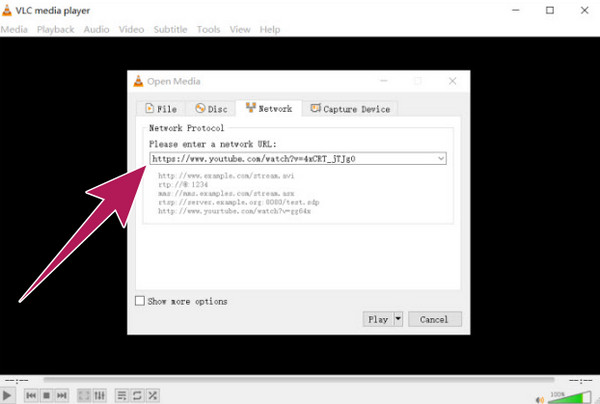
2. Odszyfruj źródło
Możesz pobrać oprogramowanie innych firm, które pomoże Ci odszyfrować źródło. A jeśli chcesz odszyfrować DVD, upewnij się, że używasz niezawodnego rippera, takiego jak Tipard DVD Ripper. Teraz, aby zgrać, przejdź do głównego interfejsu, kliknij Załaduj DVD , aby zaimportować zawartość DVD, a następnie kliknij Zgraj wszystko do przycisk, aby wybrać wyjście. Następnie naciśnij Zgrać wszystko przycisk.
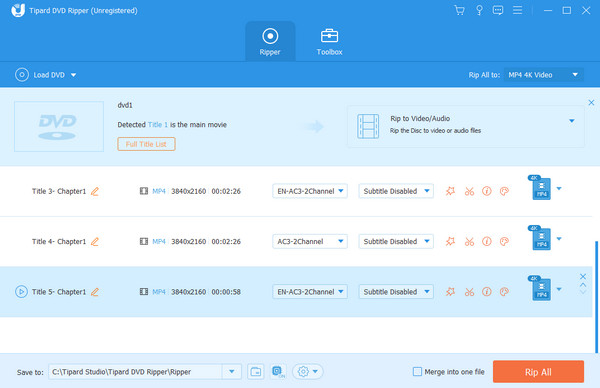
3. Wyłącz zaporę sieciową
Ponieważ zapora sieciowa jest głównym winowajcą tego, dlaczego VLC nie jest w stanie otworzyć MRL, możesz wyłączyć zaporę i sprawdzić, czy rozwiąże to błąd.
Na komputerze kliknij Start i przejdź do Ustawienia, odnaleźć Aktualizacja i bezpieczeństwo i wejdź tam. Następnie wybierz Zapora i ochrona sieci, następnie wybierz VLC i ustaw go tak, aby pozwolił mu przejść przez zaporę sieciową.
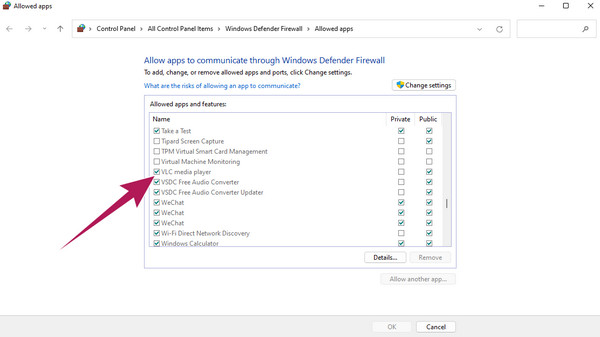
4. Posiadaj plik
Właściwe pozwolenie, które nie zostało przypisane do określonego filmu MRL lub płyty, którą chcesz odtworzyć w odtwarzaczu multimedialnym VLC, może spowodować niepowodzenie. Dlatego priorytetem musi być roszczenie sobie prawa własności do plików, które mają być otwarte w VLC. Jak? Kliknij plik prawym przyciskiem myszy, a następnie przejdź do Właściwości>Bezpieczeństwo>Zaawansowane, a następnie kliknij przycisk Zmień>Zaawansowane>Znajdź teraz>OK. Następnie zaznacz pole wyboru z informacją o zastąpieniu wszystkich uprawnień do obiektów podrzędnych itp., A następnie naciśnij OK patka.
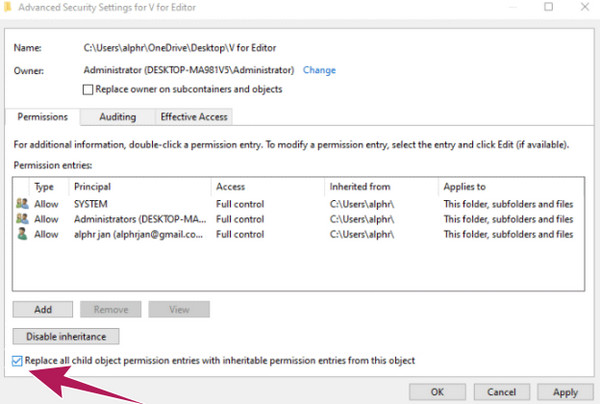
5. Użyj alternatywnego odtwarzacza multimedialnego
Jeśli zrobiłeś wszystko, a VLC nadal nie może otworzyć MRL Blu-ray i innych plików, powoduje to wyszukiwanie alternatywnego odtwarzacza multimedialnego. Możesz jednak usiąść i zrelaksować się, ponieważ znaleźliśmy najlepszego gracza do płynnej gry w MRL: the Tipard Odtwarzacz Blu-ray. Jest to doskonały odtwarzacz multimedialny, który umożliwia odtwarzanie wszystkich płyt Blu-ray, DVD, a nawet zwykłych plików wideo na komputerach z systemem Windows i Mac. Co więcej, odtwarzacz ten może kompleksowo obsługiwać treści multimedialne w jakości do 4K i 1080p. Dzięki odtwarzaczowi Blu-ray Tipard możesz także dostosować efekty wideo, takie jak odcień, nasycenie, jasność, kontrast i gamma. Poza tym możesz uchwycić wspaniałe chwile ze swoich filmów, ponieważ oferuje funkcję migawki. Zobaczmy proste kroki, jak otworzyć plik MRL w alternatywie VLC.
Krok 1Kliknij Do pobrania przycisk powyżej, aby zainstalować oprogramowanie. Następnie otwórz oprogramowanie i kliknij dowolną opcję Otwórz plik or Otwórz dysk przycisk, aby przesłać film MRL, który chcesz odtworzyć.
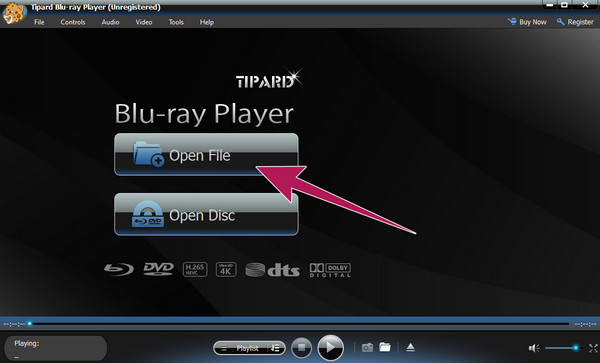
Krok 2Możesz oglądać plik MRL automatycznie odtwarzany na ekranie. W ten sposób możesz trafić Stop po zakończeniu lub inne przyciski sterowania odtwarzaniem, których chcesz użyć.
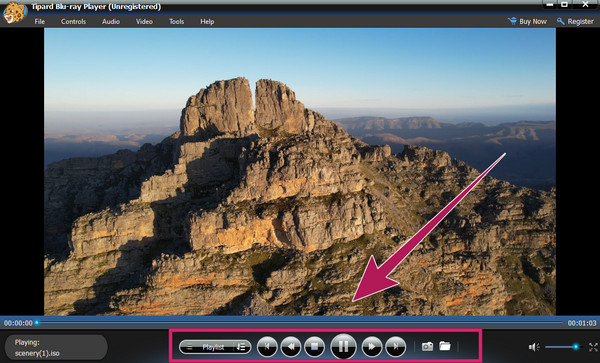
Część 4. Często zadawane pytania dotyczące VLC Nie można otworzyć MRL
Czy VLC jest zablokowany?
Nie ma dowodów na to, że VLC jest blokowany. Jednak wielu użytkowników ma problemy z uruchomieniem lub instalacją VLC na swoich komputerach.
Czy VLC obsługuje YouTube?
Tak. VLC ma wbudowaną wtyczkę, która umożliwia użytkownikom strumieniowe przesyłanie filmów z YouTube.
Dlaczego VLC pokazuje, że nie można otworzyć danych wejściowych?
Błąd VLC mówiący, że nie można otworzyć wejścia, jest błędem oznaczającym, że łącze multimedialne jest uszkodzone lub zablokowane.
Czy VLC może odtwarzać wszystkie pliki?
Chociaż VLC jest elastyczny w obsłudze szerszego zakresu plików wideo, nadal istnieją zastrzeżone lub mało znane formaty, których nie odtwarza. Istnieją również filmy, które można otworzyć, ale nie można wyświetlić obrazów wideo.
Jaki jest domyślny otwarty folder w VLC?
Nie ma domyślnego otwartego folderu dla VLC. Ta aplikacja zazwyczaj zapamiętuje ostatni otwarty katalog i używa go do otwierania folderu plików.
Wnioski
Najlepsze rozwiązania dotyczące naprawy problemu, który powoduje, że VLC nie może otworzyć MRL, omówiono w tym artykule. Omówiono również przyczyny tego problemu, aby dać ci pomysły na narodziny problemu. Z drugiej strony, jeśli nie stać Cię już na korzystanie z VLC, zawsze możesz polegać na jego najlepszej alternatywie do odtwarzania plików MRL bez żadnych ograniczeń, czyli Tipard Odtwarzacz Blu-ray.







